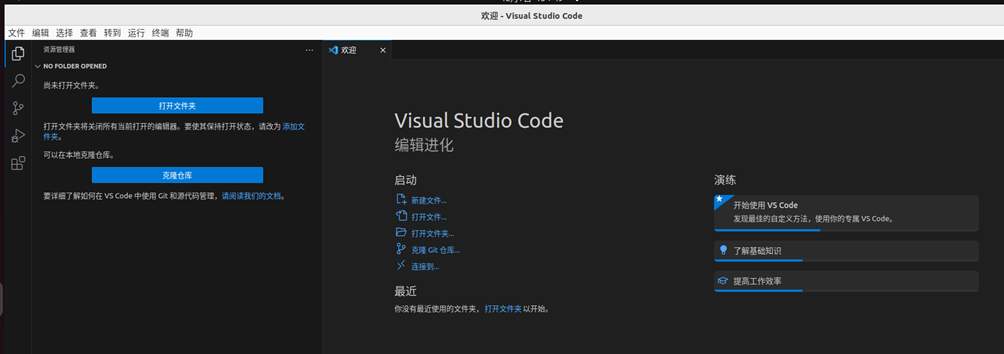Ubuntu20.06环境下安装VS Code及中文设置方法
一、下载
下载网址:Download Visual Studio Code - Mac, Linux, Windows
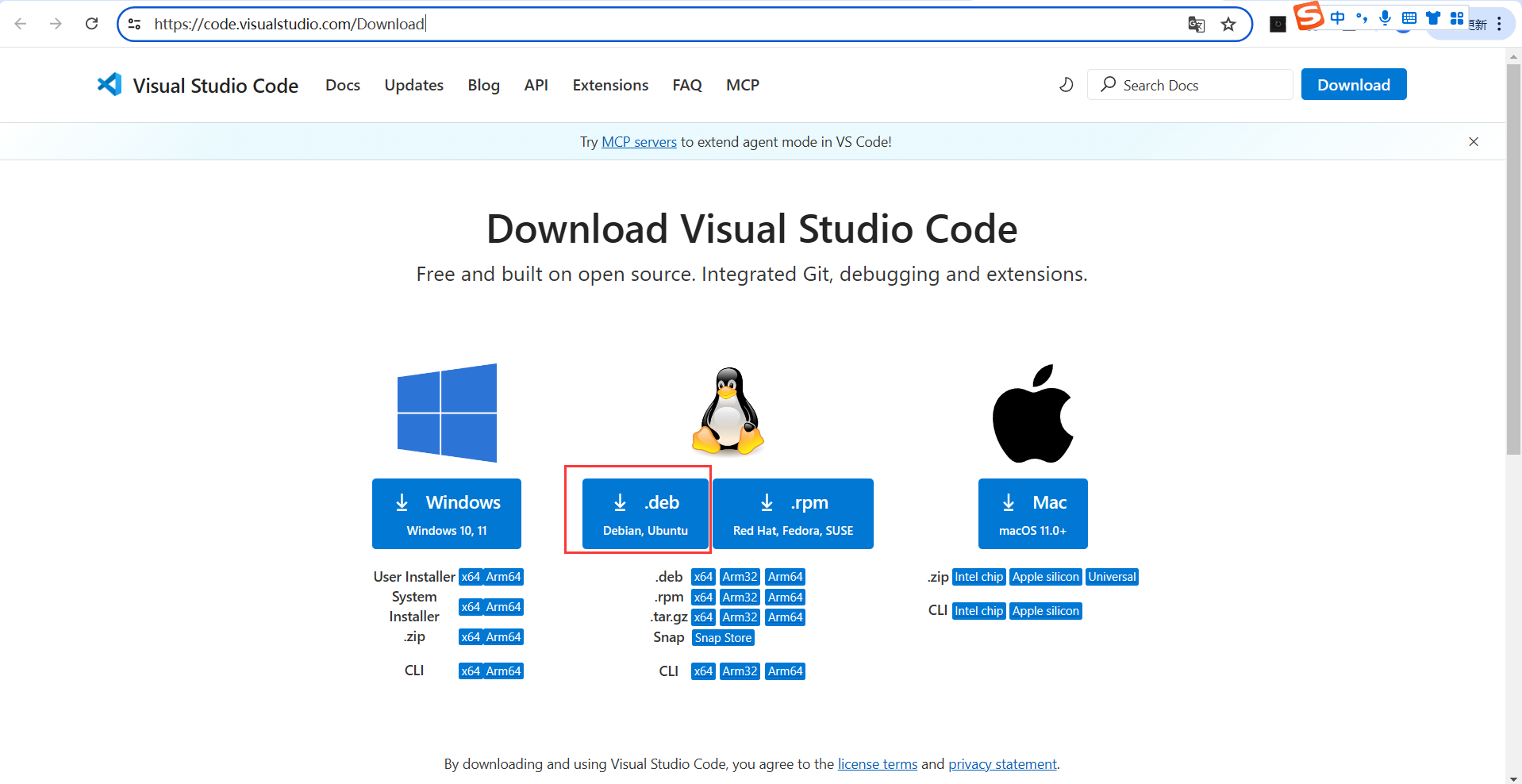
点击即可下载。
二、安装遇到的问题及解决办法
1.命令安装
打开安装包所在位置(避开中文目录),打开窗口,执行命令“sudo dpkg -i code_1.84.2-1699528352_amd64.deb”
“code_1.84.2-1699528352_amd64.deb”替换为你自己下载的版本。
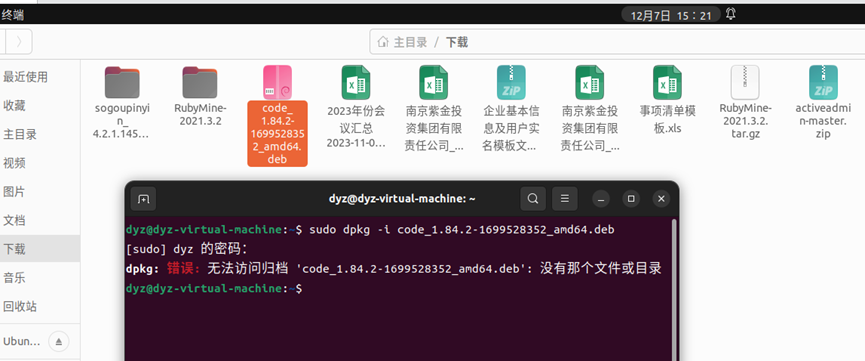
解决办法:
(1)不要放在中文目录下
(2)进入存储的文件夹下解压,dyz@dyz-virtual-machine是主目录,但是上图中安装包是在“下载”这个文件夹下面。
2.等待安装
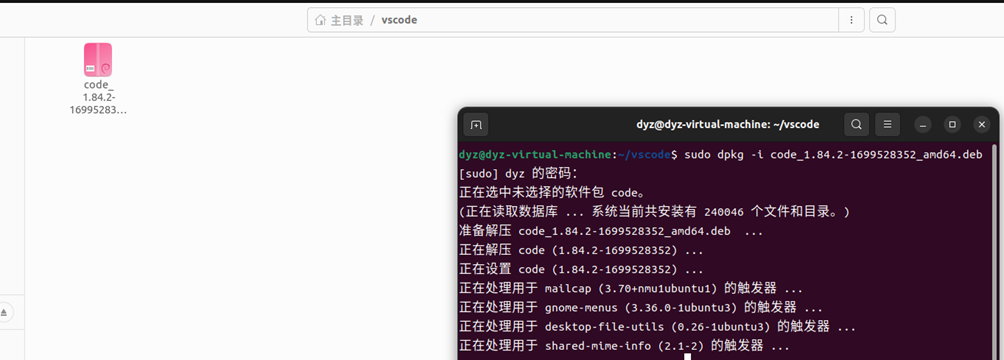
3.启动
命令“code”
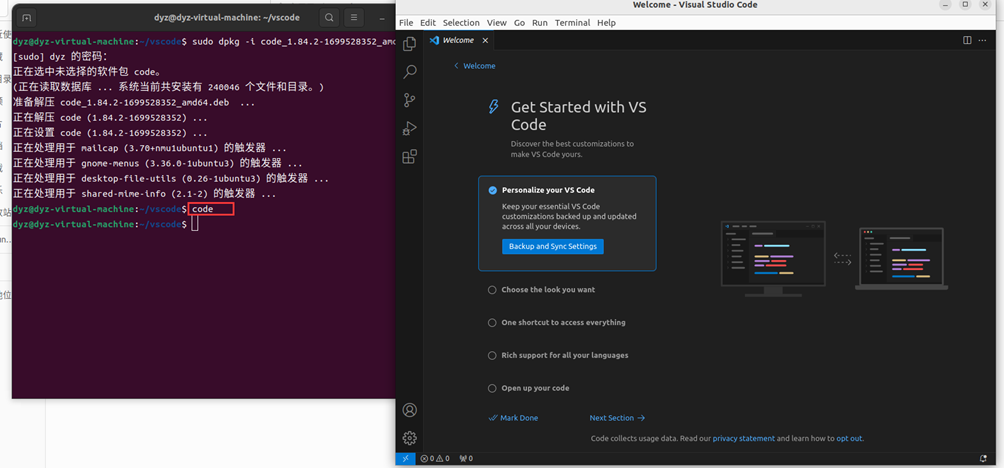
4.设置中文
(1)查看vscode的版本号(点击Help—>About)
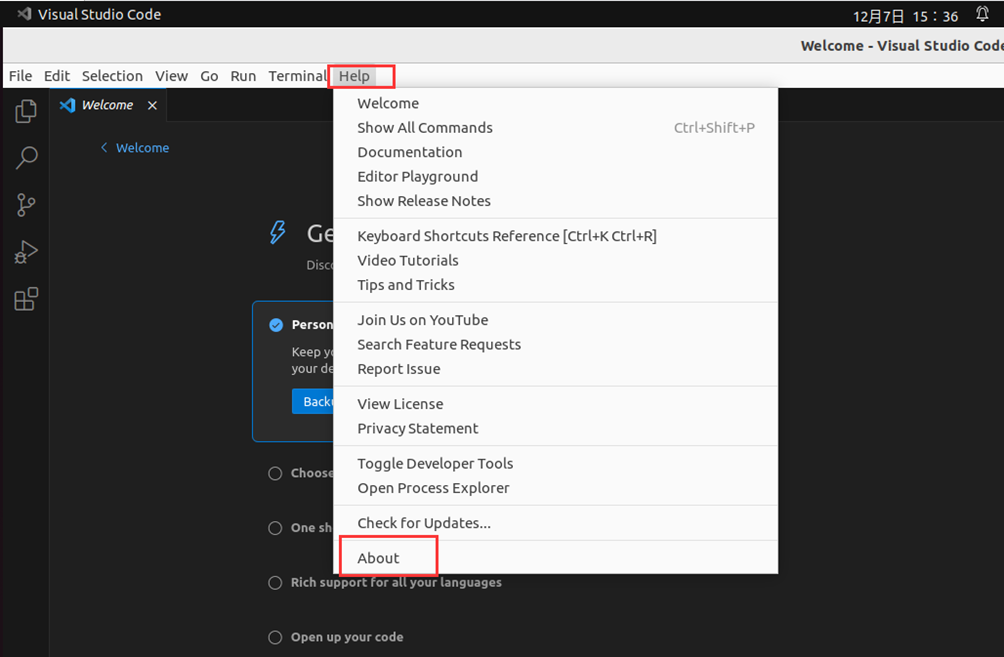
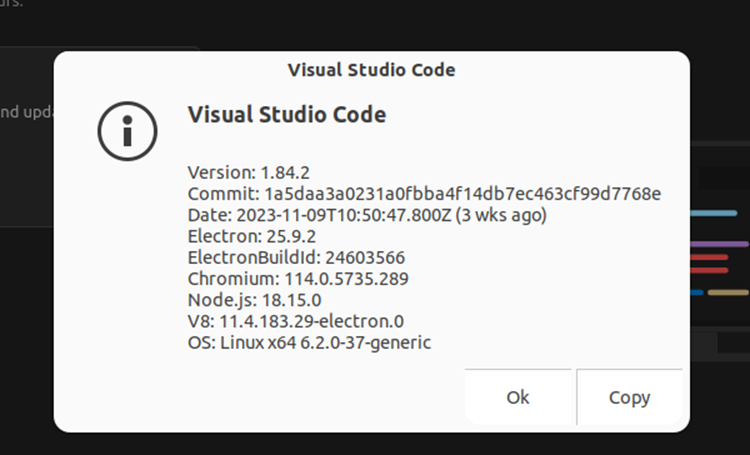
如上图所示,Version后面的数字就是使用的vscode的版本号了。
(2)在插件商店找到中文语言包,选择和vscode同样的版本
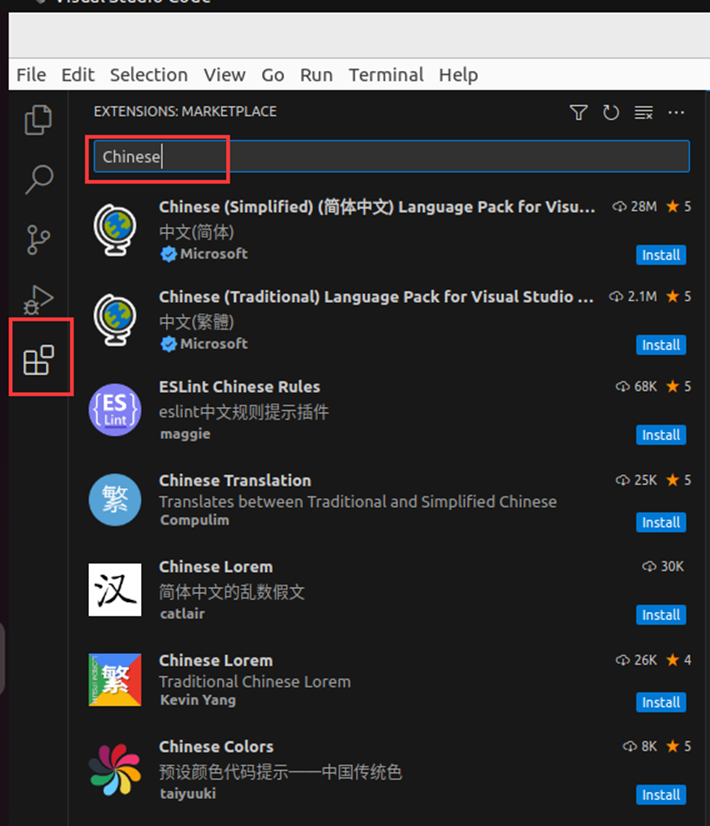
点击第一个下载,等待下载就行。
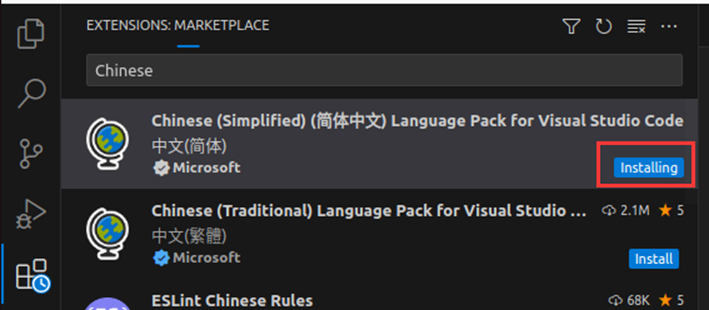
一般第一个就是匹配的版本号,可以不检查vscode的版本号,直接安装中文语言包,如果不确定的话,下载完成后,可以点击“Uninstall”,如下图,可查看当前的下载的版本,或安装其他版本。
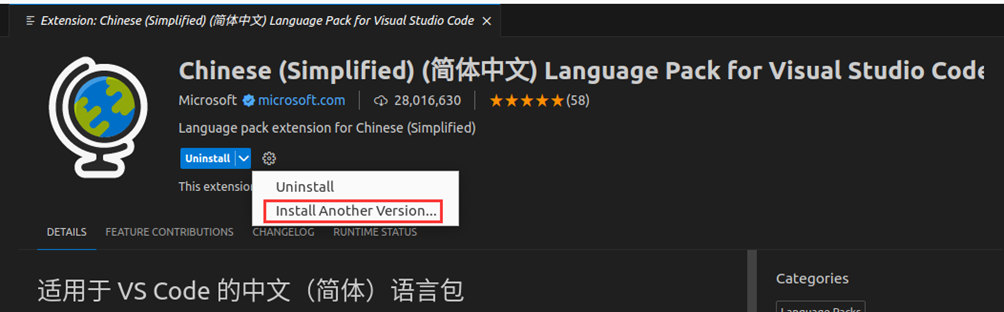
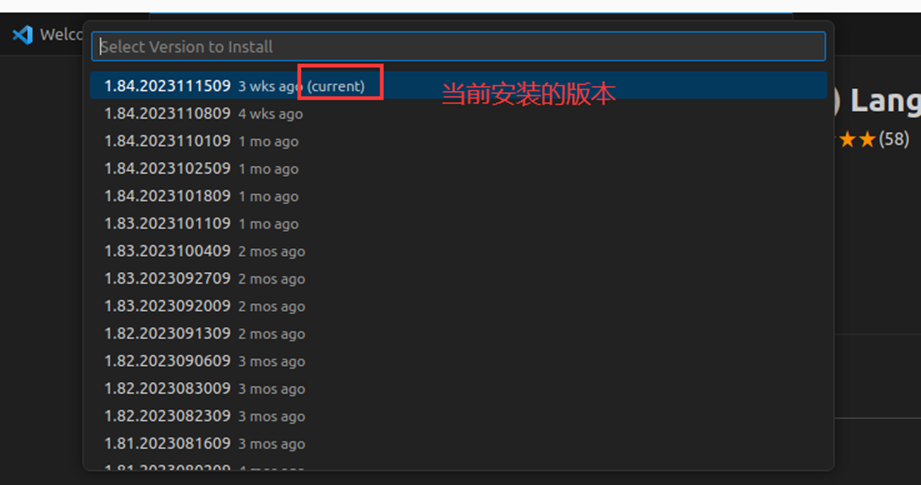
(3)修改配置项为中文,快捷键“Ctrl+Shift+p”,在搜索框中输入“configure display language”。
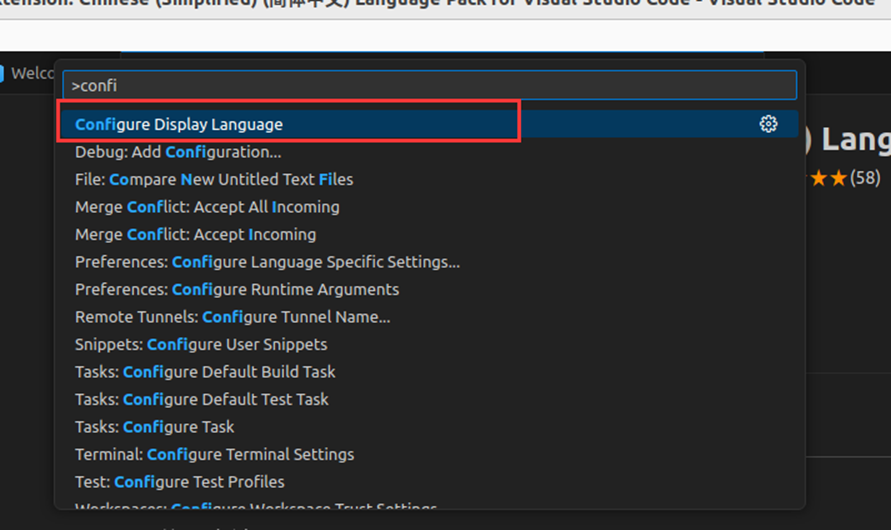
点击之后,会出现弹窗,点击“restart”
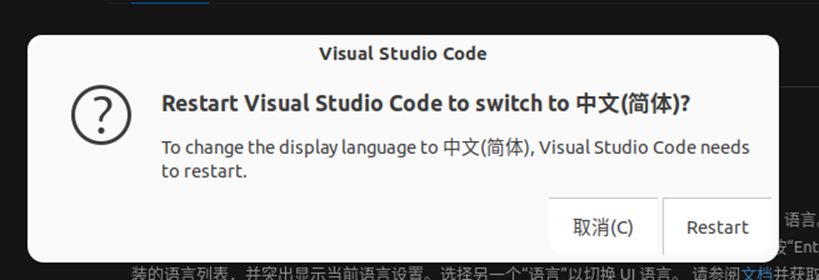
到此,vscode的中文就设置完成了。